Как увеличить заряд батареи на iphone?
10 способов: как продлить время работы iPhone X/8/8 Plus
Хотя Apple постоянно обновляет свои устройства, энергопотребление по-прежнему остается одним из препятствий. Если вы любите играть в игры или смотреть фильмы на iPhone, вы все равно столкнетесь с проблемой разряда батареи. К счастью, мы собрали 10 способов, которые помогут вам продлить срок работы батареи iPhone X/8.
Как продлить время автономной работы iPhone
- Способ 1. Отключить запуск приложений
- Способ 2. Уменьшить яркость дисплея
- Способ 3. Пользоваться режимом низкого энергопотребления
- Способ 4. Ускорить автоблокировку
- Способ 5. Очистить ненужные файлы на iPhone X/8/8 Plus
- Способ 6. Отключить обновление контента
- Способ 7. Отключить неиспользуемые виджеты
- Способ 8. Минимизировать использование геолокации
- Способ 9. Отключить автоматический поиск Wi-Fi ,AirDrop и Bluetooth
- Способ 10. Включите «Уменьшение движения»
Способ 1. Отключить запуск приложений
Для iPhone 8/8 Plus :
Если вы запускаете слишком много приложений одновременно, батарея будет быстро разряжаться на вашем iPhone . Поэтому первое, что вам нужно сделать, это выйти из некоторых приложений, работающих на фоновом режиме. Нажмите кнопку «Домой» два раза быстро, чтобы получить доступ к переключателю приложений, проведите по экрану в приложении, чтобы закрыть его.
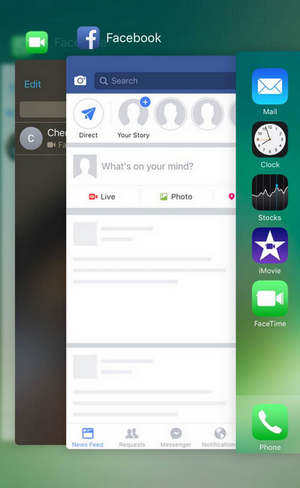
Способ 2. Уменьшить яркость дисплея
Как известно, дисплей съедает львиную часть заряда аккумулятора. Вы можете вызвать свайпом снизу вверх в Пункте управления либо целенаправленно зайдя в раздел Настройки –> Экран и яркость.
Способ 3. Пользоваться режимом низкого энергопотребления
Как продлить время работы iPhone ? «Режим энергосбережения» позволяет продлить время автономной работы iPhone на три дополнительных часа. Активируется режим в меню «Настройки» → «Аккумулятор».
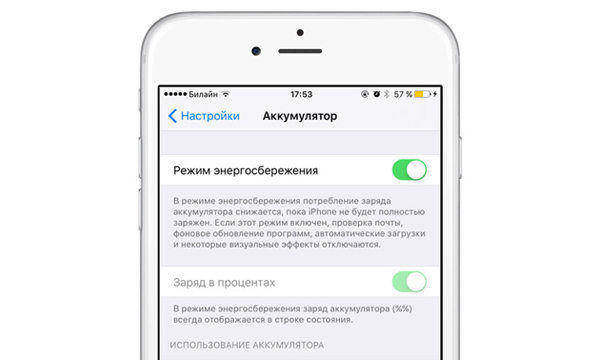
Способ 4. Ускорить автоблокировку
Уменьшив время до автоматической блокировки мы сократим время работы дисплея и при этом увеличим время жизни без подзарядки. Перейдите в меню Настройки – Экран и яркость – Автоблокировка и уменьшаем текущее значение до минуты или даже 30 секунд.
Способ 5. Очистить ненужные файлы на iPhone X/8/8 Plus
Если вы загрузите много приложений, могут быть накоплены файлы кеша. Каждый раз, когда вы запускаете приложение, эти файлы кеша также будут загружены. Чем больше нежелательных файлов в приложении, тем больше энергии будет потреблено. Бесплатно попробовать простой инструмент Tenorshare iCareFone, профессиональное программное обеспечение для очистки или файлов , чтобы очистить и переместить все ненужные файлы из вашего iPhone с помощью простых кликов.


Способ 6. Отключить обновление контента
Чем больше на вашем iPhone приложений, которые за какой-либо информацией обращаются в интернет, тем быстрее смартфон разряжается. Зайдя в Настройки –> iTunes Store, App Store –> Автоматические загрузки, можно установить соответствующие переключатели в положение «выкл».
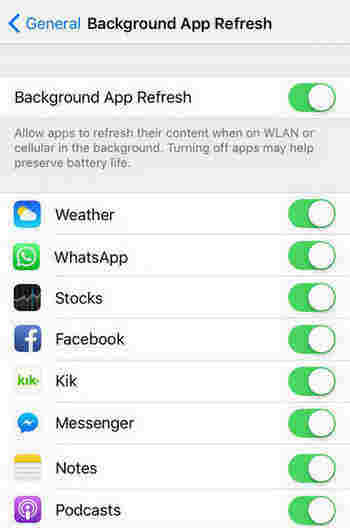
Способ 7. Отключить неиспользуемые виджеты
Обратите внимание на установленные виджеты в (панель виджетов вызывается свайпом слева направо на главном экране iOS), возможно, некоторыми (или всеми) из них Вы не пользуетесь вовсе. Достаточно открыть раздел с виджетами, нажать кнопку Изменить и отключить ненужные.
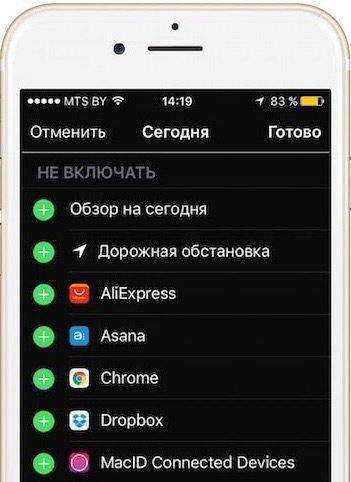
Способ 8. Минимизировать использование геолокации
Службы местоположения используются во многих приложениях, таких как приложение календарь, камера и карты. Когда люди перестают использовать приложения, но забывают отключить службы определения местоположения. Отключите службы определения местоположения после его использования, чтобы увеличить время работы айфона от батареи.
В таком случае лучше свести до минимума список приложений, которым разрешен доступ к геолокации, а для максимальной экономии батареи отключить ее вовсе. Сделать это можно в разделе настроек «приватность» — «службы геолокации».
Способ 9. Отключить автоматический поиск Wi-Fi ,AirDrop и Bluetooth
Для того, чтобы отключить автоматический поиск Wi-Fi , надо перейти в меню «Настройки» –> Wi-Fi и перевести переключатель «Запрос на подключение» в неактивное положение.
Когда-то люди забывают закрыть Bluetooth или AirDrop после их использования, что остается их поиском для другого устройства. Поэтому отключите Bluetooth и AirDrop, если вы не используете . Проведите по центру управления и отключите их.
Способ 10. Включите «Уменьшение движения»
Перейдите в меню «Настройки» → «Основные» → «Универсальный доступ», и включается «Уменьшение движения».
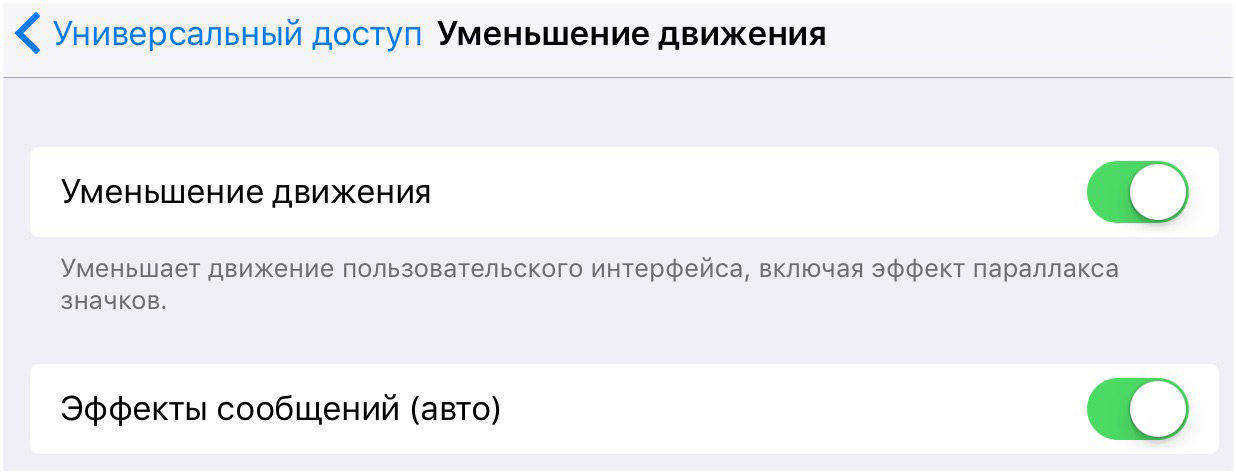


Обновление 2019-07-25 / Обновление для iPhone Проблемы и Решения
iPhone стал быстро разряжаться?
Почему iPhone стал быстро разряжаться и как увеличить время работы батареи? Советы от инженеров сервисного центра iStore
Инженеры сервисного центра iStore знают: вечных батареек не существует. При частой перезарядке внутренняя часть батареи смартфона получает механические повреждения. Рано или поздно она выйдет из строя и потребует замены. Но прежде, чем идти в сервис, проверьте: возможно, дело в неправильной эксплуатации.
Ваша батарея разряжается, когда вы пользуйтесь приложениями на телефоне. Это логично. Но что, если приложения продолжают расходовать ресурсы даже, когда вы ими не пользуетесь?
Живые обои

Анимированные обои — это красиво. Но на их работу требуется энергия. Если вы часто попадаете на главный экран, переключаясь между приложениями, сделайте выбор в пользу статических обоев.
Службы геолокации
Некоторые приложения не работают без данных о местоположении. Например навигация. Но есть софт, который использует службы геолокации даже в фоне, хотя мог бы обойтись и без этих данных. Например, игры, мессенджеры, браузеры и социальные сети. Все эти приложения вполне могут работать и без доступа к GPS. Настройте для них ограничения, чтобы не разряжать смартфон:
- «Настройки» → «Конфиденциальность» → «Службы геолокации»
- В списке приложений выберите нужные программы и установите для них варианты использования данных о о вашем местоположении:
«Никогда»: доступ к информации служб геолокации запрещен.
«Спросить в следующий раз»: можно выбрать «При использовании приложения», «Разрешить один раз» или «Не разрешать».
«При использовании программы»: доступ к информации служб геолокации разрешен только во время отображения программы или одной из ее функций на экране. Если выбран вариант «При использовании программы», строка состояния может становиться синей, когда какая-либо программа активно использует данные о вашей геопозиции.
«Всегда»: доступ к информации о местоположении разрешен даже при работе программы в фоновом режиме.

Совет! Погодные виджеты регулярно запрашивают данные от спутников и сотовых вышек, чтобы узнать местоположение смартфона. Установите вручную нужный населенный пункт вместо автоматического поиска, чтобы уменьшить расход батареи.
Отключение доступа к геолокации даже у 10-15 приложений может сэкономить около 10% заряда.
Фоновые обновления
Контент в вашем iPhone обновляется постоянно. И этот процесс также сажает батарею. Оставьте фоновые обновления важным программам, например, онлайн-банкам, рабочим инструментам. А для остальных можно настроить обновления только при запуске:

Кстати, отключение автообновления для некоторых программ увеличивают не только автономность гаджета, но и его быстродействие.
Проверка почты
Постоянный мониторинг новых электронных писем и Push-уведомления о них — еще один процесс, пожирающий ресурсы телефона. А ведь не каждому пользователю важна ежесекундная проверка почты. Большинству людей подойдет интервальная синхронизация раз в 30 минут или даже раз в час. А для кого-то и вовсе удобно проверять почту вручную.
Чтобы сэкономить заряд на проверке почты:
- «Настройки» → «Учетные записи и пароли» → «Загрузка данных»
- Установите для «несрочных» почтовых ящиков параметр «Выборка»
- Укажите, через какой промежуток времени нужно проверять новые сообщения на сервере:

Уведомления от приложений
Свежеустановленные приложения часто запрашивают разрешение на отправку уведомлений, а затем начинают спамить напоминаниями и новыми акциями. Из-за этого программа постоянно связывается с сервером, использует передачу данных, отправляет сообщения, включает при этом экран.

Уверены, что на самом деле у вас не так много программ, уведомления от которых вам действительно важны. Прервать поток уведомлений и сократить расход батареи поможет несложная настройка:
- «Настройки» → «Уведомления»
- Отключите показ уведомлений для приложений «не первой срочности».
Совет! Проверьте, насколько энергозатратны ваши приложения: «Настройки» → «Аккумулятор» → «Использование аккумулятора». Возможно, наиболее «агрессивных» потребителей ресурсов стоит оптимизировать или вовсе удалить.
Очистка меню многозадачности
Долгое время считалось, что принудительное завершение всех активных приложений полезно для автономности. Это верно, но только не для программ, которые вы используете постоянно в течение дня.
Дело в том, что при каждом новом запуске приложения система расходует значительные ресурсы, чтобы загрузить все связанные с ним процессы. Не закрывайте каждый раз нужные вам программы. Лучше просто сворачивайте и разворачивайте их в течение дня. В данном случае их фоновая работа менее энергозатратна, чем постоянный перезапуск.
Поиск сотовой связи
В зоне со слабым сигналом сети ваш iPhone будет разряжаться на глазах, потому что бросит все силы на поиски сигнала или переключение с LTE на 3G или с 3G на 2G. До возвращения в зону уверенного покрытия есть смысл отключить передачу данных по сети: «Настройки» → «Сотовая связь».

Можно продлить время работы аккумулятора, если включить Авиарежим. Для этого откройте Центр управления и коснитесь значка Авиарежима. Учтите, что в Авиарежиме невозможно звонить и принимать звонки.
Некорректная работа приложений
Мы стараемся вовремя заряжать телефон и не допускать его полного выключения. Из-за этого iPhone неделями находится во включенном состоянии. Тем не менее иногда вашему гаджету жизненно необходима перезагрузка. И не просто перезагрузка, а так называемый Hard Reset.
Принудительная перезагрузка помогает восстановить процессы в некорректно работающих приложениях. Такие сбои часто отнимают у системы много ресурсов. Также она необходима в случаях, когда iPhone не реагирует на касания, его не удается включить или выключить.
Как принудительно перезапустить iPhone с Face ID, iPhone SE (2-го поколения), iPhone 8 или iPhone 8 Plus:
- Нажмите и сразу отпустите кнопку увеличения громкости.
- Нажмите и сразу отпустите кнопку уменьшения громкости.
- Нажмите и удерживайте боковую кнопку.
- Когда появится логотип Apple, отпустите кнопку.

Как принудительно перезапустить iPhone 7 и iPhone 7 Plus:
- Нажмите и удерживайте кнопку уменьшения громкости и кнопку «Сон/Пробуждение».
- Когда появится логотип Apple, отпустите обе кнопки.

Как принудительно перезапустить iPhone 6s, iPhone 6s Plus или iPhone SE (1-го поколения):
- Нажмите и удерживайте кнопку «Сон/Пробуждение» и кнопку «Домой».
- Когда появится логотип Apple, отпустите обе кнопки.

Диагностика аккумулятора
Если ни один из советов выше не увеличил время работы вашего аккумулятора, значит пришло время проверить степень его износа в «Настройках» → «Аккумулятор» → «Состояние аккумулятора».
Здесь есть информация о максимальной емкости батарейки. Если цифра меньше 80, аккумулятор пора менять.
Специальные утилиты помогут получить еще больше данных:
Coconut Battery
Приложение расскажет все о здоровье аккумулятора: количество полных зарядок, процент износа и т.д. Есть возможность сохранять текущие показатели, чтобы отслеживать динамику изменений.

Battery Life
Еще одно бесплатное приложение для диагностики износа аккумулятора в процентах. Показывает число циклов зарядки и текущую емкость.

Производитель рекомендует менять аккумулятор в iPhone после 500 циклов. В iPad и Apple Watch батарея начинает чаще разряжаться примерно после 1000 циклов.
Приложения могут ошибаться, а вот инженеры нет. Более точную диагностику работы вашего аккумулятора можно осуществить в специализированном сервисном центре. В iStore помогут точно определить: вышла из строя аккумуляторная батарея или периферийные модули (шлейфы, камеры, датчики) и компоненты на плате. Ведь телефон может разряжаться также из-за повышенного энергопотребления радиомикросхем, аудиоусилителя, аудиокодека и так далее.
Как еще увеличить время работы батареи на iPhone?
- Следите, чтобы программное обеспечение было обновлено до новейшей версии, поскольку в обновления Apple часто входят передовые энергосберегающие технологии.
- Старайтесь меньше пользоваться телефоном в мороз и жару. Особенно снижает емкость аккумулятора использование гаджета при температуре выше 35°C. Еще хуже заряжать телефон при высоких температурах. Даже хранение аккумулятора в жарком помещении может иметь необратимые последствия.
- Заряжайте iPhone и другие устройства без чехлов, чтобы не допускать перегрева.
- Если планируете долгое время не пользоваться телефоном, обязательно выключайте его, оставляя заряженным наполовину. Если хранить устройство полностью разряженным, аккумулятор может утратить способность держать заряд. Если же хранить его полностью заряженным, это может привести к снижению ёмкости аккумулятора.
- Используйте режим энергосбережения, когда уровень заряда становится низким. В этом режиме снижается яркость дисплея, оптимизируется производительность устройства, а системные анимации сводятся к минимуму. Приложения, в том числе Почта, перестают загружать контент в фоновом режиме, а функции AirDrop, «Синхронизация iCloud» и «Непрерывность» отключаются. Когда ваш телефон будет снова заряжен, режим энергосбережения выключится автоматически.
- #iPhone
- #аккумулятор
- #полезныефункции

Apple Адаптер 5W USB POWER ADAPTER (EU) для iPhone, iPod MD813ZM/A/MGN13ZM/A

Apple кабель Lightning/USB 1м MXLY2ZM/A/MQUE2ZM/A
Как увеличить время автономной работы на iOS 14

Как сэкономить заряд батареи на iPhone и iPad? В этой статье я поделюсь 10+ лайфхаками по увеличению работы от одного заряда на iOS 14 и iPadOS 14. Все советы актуальны как для смартфона, так и для планшета.
- Режим энергосбережения
- Виджеты
- Браузер по умолчанию
- Режим многозадачности
- Отключение анимации и parallax эффекта
- Блокировщик рекламы
- Беспроводные интерфейсы
- Поднятие для активации — отключить
- Настройки Siri
- Отключить обновление контента
- Отключить push-уведомления в почте
- Службы геолокации
- Отключаем распознавание звуков
- Отключаем уведомления
- Отключить «Экранное время»
- Оптимизированная зарядка: включить
- Полезные советы
Режим энергосбережения
В iOS 14 есть режим энергосбережения. Он снижает производительность, отключает фоновую работу программ, отключает синхронизацию с iCloud и увеличивает автономность. Включается через Пункт управления или через Настройки — Аккумулятор — Режим энергосбережения .
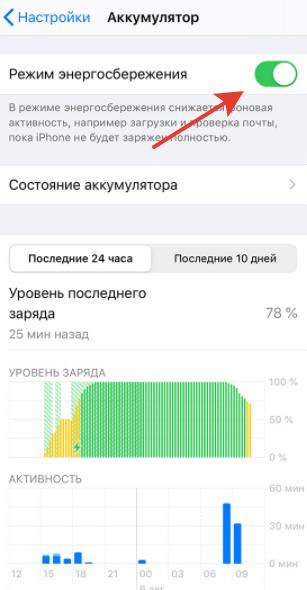
Либо воспользуйтесь помощью Siri: «Включить режим энергосбережения».
iOS 14 предупреждает о малом заряде на 10% и 5%. И включение режима энергосбережения уже ничем не поможет. Так что нужно автоматизировать включение режима заранее.
Запустим приложение «Команды» — «Автоматизация». Создадим автоматизацию на уровень заряда. Поставим уровень 35%. Далее в действиях выберем «Включить режим энергосбережения».
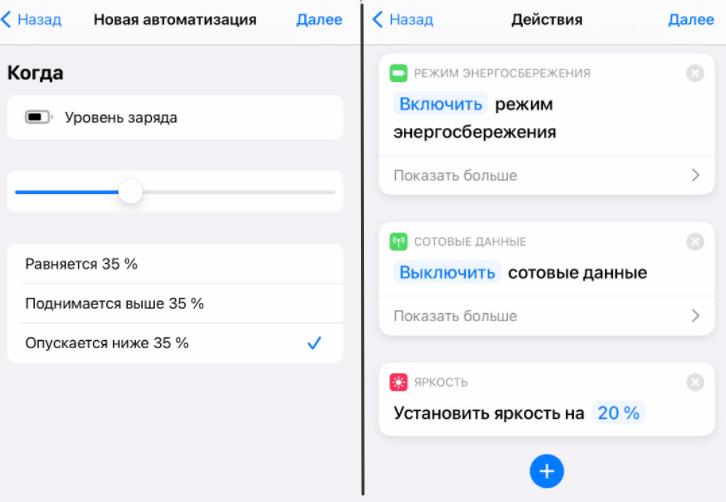
Теперь когда уровень заряда батареи опустится ниже 35%, активируется режим энергосбережения.
Виджеты
Виджеты на дополнительном экране (погода, курсы валют, новости) потребляют энергию только тогда, когда вы открываете эту вкладку. Т.е. когда происходит обновление виджетов.
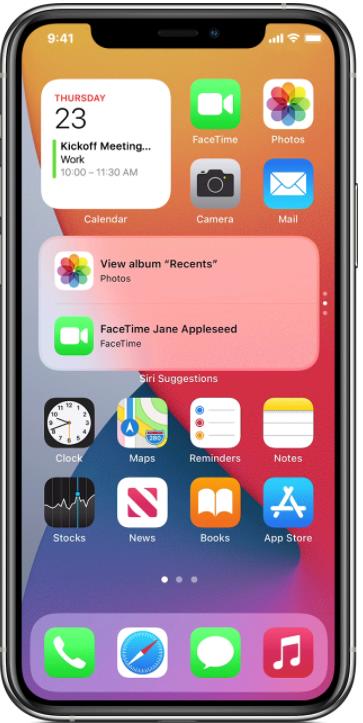
А вот виджеты на рабочем столе обновляют информацию постоянно, как только вы переходите на рабочий стол: при разблокировке устройства, при сворачивании приложения.
Особенно «прожорливы» те виджеты, которые постоянно связываются с интернетом и погружают информацию. Поэтому я предлагаю удалить все ненужные виджеты с рабочего стола.
Для быстрого добавления/удаления виджета зажмите палец на свободном месте рабочего стола, нажмите минус на иконке виджета, чтобы удалить его.
Браузер по умолчанию
Этот лайфхак не сильно поможет с автономностью, зато упростит работу на iPhone.
В iOS 14 можно установить браузер по умолчанию. Раньше, чтобы открыть ссылку в нужном браузере, надо было ее скопировать, найти браузер и вставить в адресную строку.
Сейчас если перейти в Настройки — браузер Chrome — Приложение браузера по умолчанию , вы сможете выбрать любимый браузер. В этом списке отображаются браузеры, одобренные Apple.
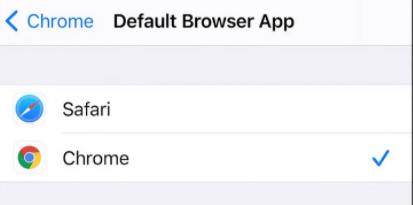
Теперь по нажатию по ссылке сразу откроется браузер Хром.
Аналогичным образом можно настроить и почтовый клиент. В настройках перейдите в стороннее приложение (например, Spark) и перейдите в раздел « Приложение почты по умолчанию «, выберите сторонний клиент.
Режим многозадачности
Не выгружайте приложения из режима многозадачности. Приложение потом заново запускается, и из-за этого тратится еще больше энергии. Изначально этот режим сделали, чтобы закрывать зависшее приложение.
Фоновый менеджмент iOS осуществляется очень эффективно, поэтому постоянно закрывать программы не нужно.
Отключение анимации и parallax эффекта
Красивая анимация не только требует производительного процессора (на старых iPhone эта штука «лагает»), но и сокращает время автономной работы.
На красивую анимацию задействуется и parallax эффект. Когда вы наклоняете смартфон, акселерометр это отслеживает, и обои двигаются относительно иконок.
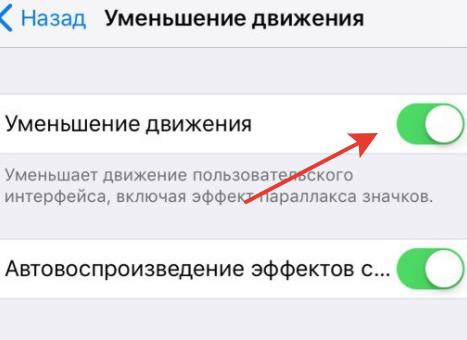
Для отключения перейдите в Настройки — Универсальный доступ — Движение — Уменьшение движения . В таком случае и анимация будет попроще, и parallax эффект отключится. Время автономной работы немного увеличится.
Блокировщик рекламы
Рекомендую использовать блокировщики рекламы, например AdGuard, AdBlock. Они не только экономят трафик, но и увеличивают время автономной работы.
Чтобы проверить работу блокировщика, перейдите в Настройки — Safari — Правила блокирования контента .
Беспроводные интерфейсы
По возможности отключайте беспроводные интерфейсы wi-fi или Bluetooth, если вы ими не пользуетесь.
Отключите AirDrop, который при активации iPhone постоянно пеленгует пространство. Отключить все беспроводные интерфейсы можно в Пункте управления.
Но если у вас целая экосистема устройств Apple отключать AirDrop не советую.
Поднятие для активации — отключить
Когда iPhone находится в режиме ожидания, и вы его поднимаете, — загорается дисплей. Эта функция сильно расходует заряд батареи и часто приводит к том, что экран загорается «не по делу» (например, когда я несу смартфон в руке).
Для отключения перейдем в Настройки — Экран и яркость — Поднятие для активации (выкл).
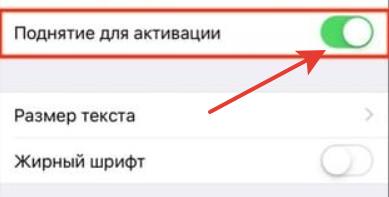
В этом же разделе можно уменьшить время автоблокировки устройства. Т.е. это время, когда гаснет экран вашего iPhone и блокируется. Благодаря этому вы сэкономите заряд аккумулятора и уменьшите вероятность того, что положите телефон в карман не заблокированным, и он начнет всем названивать.
Настройки Siri
Отключите функцию «Рекомендации Siri». Она находится в общих настройках Siri, раздел « Предложения Siri «.
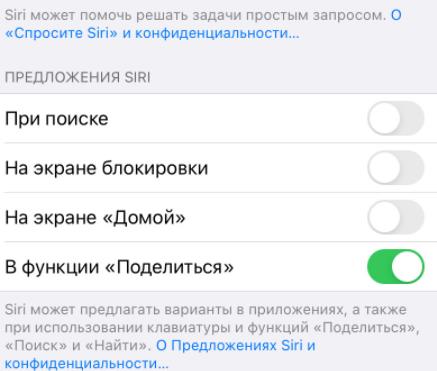
Также лучше отключить фоновое прослушивание Siri. Это когда без нажатия кнопок вы вызываете голосовой ассистент. Причем эта функция сильно «ест» батарею не только на смартфоне, но и на часах. Тем более часто она приводит к ложным срабатываниям.
Для отключения перейдите в Настройки — Универсальный доступ — Siri и отключить опцию «Слушать Привет Siri».
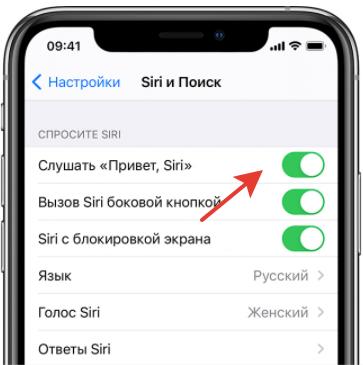
Отключить обновление контента
Еще в системных настройках перейдите в Основные — Обновление контента и отключите обновление контента. Эта функция не повлияет на появление push-уведомлений, но увеличит время автономной работы.
Правда вам придется вручную обновлять программы, переходя в AppStore — Учетная запись — Обновить все . Так всегда можно контролировать версию программы и не загружать «кривую» версию.
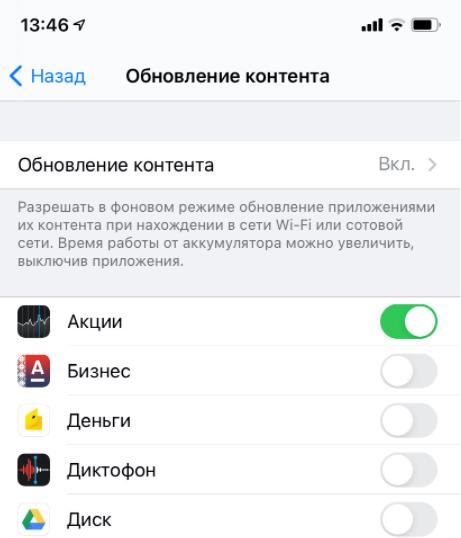
Также отключение контента приводит к тому, что при сворачивании программы, она не может обновлять данные по wifi или сотовой сети.
Либо если эта функция для вас важна, выберите Обновление контента в сети wi-fi и отключите неважные программы.
Отключить push-уведомления в почте
Если приложение Почта в телефоне используется только для получения спама, то отключите push-уведомления. Для этого перейдите в приложение Почта — Учетные записи — Загрузка данных и отключите Push загрузку данных.
Службы геолокации
В iPhone огромный перечень системных служб геолокации, которые необходимо отключить. Перейдем в Настройки — Конфиденциальность — Службы геолокации .
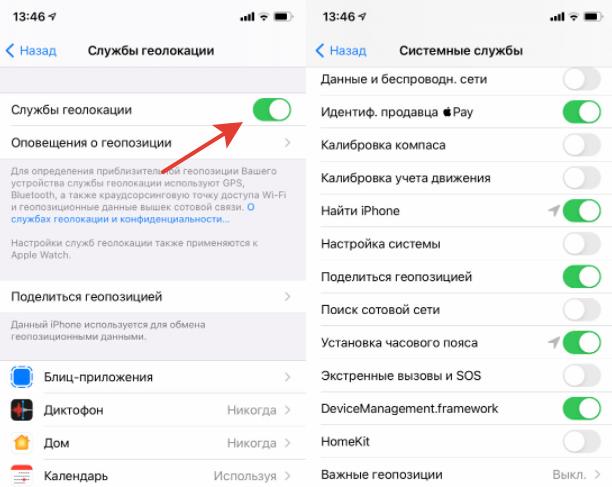
Конкретно по каждой службе, что можно отключать:
- Геопредложения — рекламная служба, отвечает за поисковые рекомендации в зависимости от вашего месторасположения.
- Геопредупреждения — выводит напоминания в зависимости от вашего месторасположения. Например, если добавили напоминалку при подходе к магазину «Купить молоко».
- Данные и беспроводные сети — повышает производительность bluetooth, wi-fi и чипа UWB. Не отключайте!
- Идентификация продавца ApplePay — нужна только если пользуетесь платежной системой Apple.
- Калибровка компаса — используя карты, при вращении отображается направление, куда вы смотрите. Благодаря калибровке компаса будет меньше задержка, и для отображения направлений не нужно куда-то идти, чтобы записался трек. Функция очень полезна для навигации. Не отключайте!
- Калибровка учета движения — нужна для корректной работы шагомера или высотомера. Если занимаетесь спортом со смартфоном или есть AppleWatch, то отключать не надо. Если вы не спортивный человек, и разные метрики вам не нужны, то смело отключайте.
- Найти iPhone — нужен, чтобы дистанционно отключить смартфон в случае утери. Не отключайте!
- Настройка системы — ваш iPhone будет персонализировать интерфейс, функции и настройки, используя вашу геолокацию. Например, для автоматического включения smart-зарядки, когда вы находитесь дома. Не отключайте!
- Поделиться геопозицией — можно отправить 1 раз или постоянно передавать свою текущую геопозицию другим пользователям в определенных приложениях. Например, в Сообщениях или Локаторе. Отключение никак не влияет на функцию «Найти iPhone».
- Поиск сотовой сети — собирает данные о сотовых вышках с уровнем сигнала и вашим месторасположением, после чего эти данные отправляются в Apple, а затем к операторам для улучшения покрытия сети. Отключаем!
- Установка часового пояса — сервис при помощи GPS узнает ваше местоположение и правильно устанавливает часовой пояс. Можно отключить.
- Экстремальные вызовы и SOS — функция нужна для передачи вашего точного месторасположения при звонке спасателям или выбранным контактам на случай чрезвычайного происшествия. Если ее отключить, то определить ваше месторасположение получится, но уже только по ближайшей вышке сотовой сети, что может увеличить радиус поиска в разы. Не отключать!
- DeviceManagement.framework — позволяет администраторам удаленно настраивать зарегистрированное устройство. Функция нужна для школ и организаций. Отключаем!.
- HomeKit — телефон будет использовать вашу геопозицию для включения/отключения аксессуаров в момент вашего прибытия в определенное место. Например, для включения света, когда вы приходите домой. У меня нет HomeKit — отключаю!
- Важные геопозиции (функция защищена паролем). Ваш iPhone и устройства, подключенные к iCloud, будут отслеживать, какие места вы посетили недавно. А также как часто вы бываете в определенных местах и сколько времени там проводите, чтобы знать, какие геопозиции значимы конкретно для вас. Отключаем!
Далее весь раздел «Совершенствование продукта» можно смело отключать. Это данные, которые собираются компанией Apple.
Отключаем распознавание звуков
Функция распознавания звуков неплохо «съедает» заряд батареи. Для отключения перейдите в Настройки — Универсальный доступ — Распознавание звуков .
Тем более эта функция имеет очень много ложных срабатываний.
Отключаем уведомления
Это старый и проверенный способ повысить автономность вашего устройства. Отключим ненужные уведомления. Перейдите в Настройки — Уведомления и отключите их для неиспользуемых программ.
В таком случае будем получать меньше push-уведомлений, программы будут меньше вас отвлекать.
Отключить «Экранное время»
Но как узнать, какие приложения вы используете чаще всего, помимо особо важных? Для этого в настройках перейдите в раздел « Экранное время» — См. всю активность . Прокрутите список вниз и тут вы можете увидеть уведомления, которые чаще всего к вам приходят.
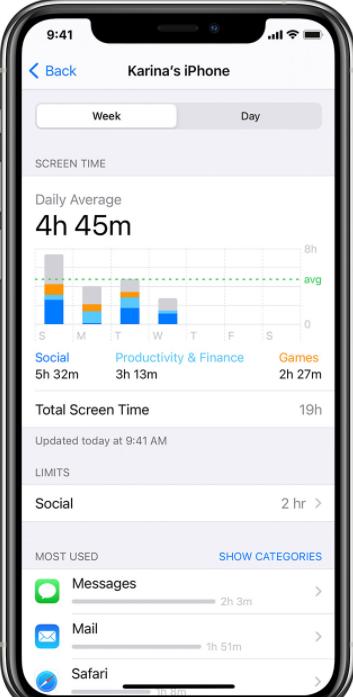
Сама по себе функция «Экранное время» безумно полезная. Вы можете ставить лимиты на различные приложения. Но если вы ничем этим не пользуетесь, смело отключайте весь сервис «Экранное время».
Оптимизированная зарядка: включить
Для включения оптимизированной зарядки в настройках перейдите в Аккумулятор — Состояние аккумулятора и активируйте опцию «Оптимизированная зарядка».
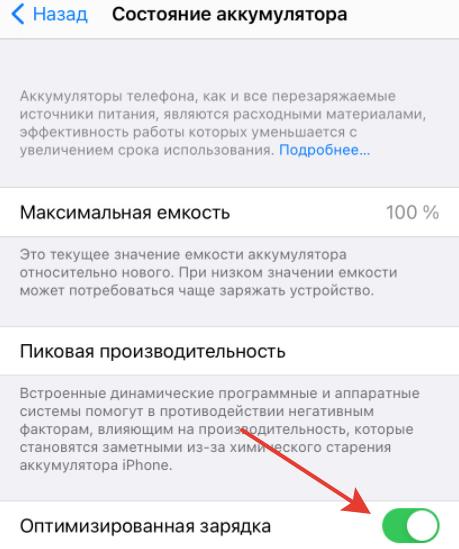
Эта функция позволит «дожимать» до 100% заряд смартфона только перед вашим пробуждением ото сна. Это положительным образом влияет на количество циклов перезарядки, да и на саму работу аккумулятора в целом.
7 советов, которые помогут увеличить время работы и срок службы аккумулятора iPhone и iPad
Время работы от аккумулятора — это время, в течение которого устройство работает без подзарядки. Срок службы аккумулятора — время, которое аккумулятор может прослужить до замены. Увеличив оба параметра, вы сможете максимально расширить возможности «яблочного» устройства. MacDigger предлагает несколько полезных советов, которые помогут увеличить время автономной работы устройств и продлить срок службы аккумулятора iPhone и iPad.
1. Обновите программное обеспечение.
В обновлениях программного обеспечения Apple часто выходят новые энергосберегающие технологии и оптимизируется работа ОС, поэтому следует всегда проверять, установлена ли у вас новейшая версия iOS.
- Если вы пользуетесь iOS 5 или более поздней версии, проверьте, нужно ли установить обновление. Выберите Настройки > Основные > Обновление ПО.
- Если доступно обновление, вы можете подключить своё устройство к источнику питания и обновить его по беспроводной сети или подключить к компьютеру и обновить до последней версии iTunes.
2. Не подвергайте гаджет воздействию экстремальных температур.
iPhone и iPad созданы для работы в большом диапазоне температур окружающей среды. Идеальная температура эксплуатации — от 16 до 22 °C. Очень важно: не используйте своё устройство при температуре выше 35 °C , так как это может необратимо снизить ёмкость батареи. В этом случае устройство не сможет работать от аккумулятора так же долго, как раньше.
Зарядка устройства при высокой температуре воздуха может повредить его ещё больше. Даже хранение аккумулятора в жарком помещении может привести к необратимым последствиям. Использование устройства при очень низких температурах также может временно снижать длительность работы от аккумулятора. Как только температура станет нормальной, производительность аккумулятора вернётся к нормальному уровню.
3. Некоторые чехлы следует снимать во время зарядки.
Некоторые чехлы, надетые на устройство при зарядке, могут способствовать перегреву, что негативно влияет на ёмкость аккумулятора. Если вы заметили, что iPhone нагревается, снимите с него чехол.
4. Храните устройство длительное время наполовину заряженным.
Если вы планируете не пользоваться iPhone или iPad длительное время, на общую производительность аккумулятора повлияют два фактора: температура окружающей среды и процент заряда аккумулятора, когда устройство было выключено для хранения. Поэтому придерживайтесь следующих рекомендаций:
- Не следует полностью заряжать или разряжать аккумулятор на устройстве — зарядите его примерно на 50%. Если хранить устройство в полностью разряженном состоянии, аккумулятор может перейти в состояние глубокой разрядки и утратить способность заряжаться. А длительное хранение с полностью заряженным аккумулятором может привести к частичной потере его ёмкости и сокращению времени работы.
- Отключайте устройство, чтобы не расходовать заряд аккумулятора без надобности.
- Поместите устройство в прохладное место, где отсутствует влага и температура не превышает 32 °C.
- Если вы не будете пользоваться устройством более шести месяцев, заряжайте его на 50% каждые шесть месяцев.
В зависимости от того, как долго вы не пользовались устройством, у аккумулятора может быть низкий заряд после длительного хранения. Прежде чем начать работу с устройством, которым вы долгое время не пользовались, возможно, потребуется зарядить его в течение 20 минут с помощью адаптера из комплекта поставки.
5. Оптимизируйте настройки
Есть два простых способа сохранить заряд аккумулятора вне зависимости от того, как вы используете iOS-устройство: настроить яркость экрана и использовать Wi-Fi.
Уменьшите яркость экрана или включите автоматическую настройку яркости, чтобы продлить время работы от аккумулятора.
- Чтобы уменьшить яркость, смахните вверх от нижнего края любого экрана. Когда отобразится Центр управления, передвиньте бегунок регулировки яркости влево.
- Автоматическая настройка яркости адаптирует яркость экрана к условиям освещённости. Чтобы её активировать, откройте Настройки > Экран и яркость и включите параметр «Автояркость».
Когда вы получаете доступ к данным со своего устройства, подключение к Wi-Fi потребляет меньше заряда аккумулятора, чем подключение к сотовой сети. Поэтому всегда лучше подключаться к сети Wi‑Fi.
6. Используйте режим энергосбережения.
Впервые появившийся в iOS 9 режим энергосбережения — самый простой способ продлить работу iPhone, когда он начал разряжаться. Смартфон сообщает, когда уровень заряда аккумулятора опускается до 20%, а затем до 10%, и предлагает одним касанием переключиться в режим энергосбережения. Вы также можете включить его в разделе Настройки > Аккумулятор.
В режиме энергосбережения снижается яркость дисплея, оптимизируется производительность устройства, а системные анимации сводятся к минимуму. Приложения, в том числе Почта, перестают загружать контент в фоновом режиме, а такие функции как AirDrop, синхронизация iCloud и Непрерывность, отключаются. Вы по-прежнему можете пользоваться основными функциями: звонить и принимать звонки, читать и отправлять почту и сообщения, выходить в интернет и многое другое. А когда iPhone снова заряжен, режим энергосбережения автоматически отключается.
7. Проверяйте информацию об использовании заряда аккумулятора.
iOS 9 считается самой экономичной из всех версий iOS. Кроме того, она предоставляет специальные инструменты для управления аккумулятором: вы можете узнать, какой процент заряда аккумулятора используется каждым из запущенных приложений (если устройство не заряжается). Эти данные отображаются в разделе Настройки > Аккумулятор.
Ниже перечислены сообщения, которые могут отображаться под используемыми приложениями.
Фоновая активность. Это значит, что приложение, работающее в фоновом режиме, расходует заряд аккумулятора, пока вы работаете в другом приложении.
- Чтобы продлить время работы от аккумулятора, вы можете отключить функцию, которая позволяет приложениям обновляться в фоновом режиме. Откройте Настройки > Основные > Фоновое обновление приложений и установите переключатель в положение «Выкл.».
- Если в приложении Mail отображается сообщение «Фоновая активность», вы можете отключить автоматическое извлечение данных или увеличить интервал извлечения. Откройте Настройки > Mail, Контакты, Календари > Загрузка данных.
Местоположение и фоновое определение местоположения. Это значит, что приложение использует службы геолокации.
- Вы можете оптимизировать время работы от аккумулятора, отключив службы геолокации для приложения. Для этого откройте Настройки > Конфиденциальность > Служба геолокации.
- В разделе «Служба геолокации» показаны все приложения и разрешения, которые для них установлены. Если приложение недавно использовало службы геолокации, рядом с переключателем отображается индикатор.
Главный экран и экран блокировки. Это значит, что на вашем устройстве отображается главный экран или экран блокировки. Например, экран выведен из режима сна, когда получено уведомление или нажата кнопка «Домой».
- Если приложение часто включает экран, когда приходят сообщения, вы можете отключить автоматические уведомления для приложения. Для этого откройте Настройки > Уведомления. Коснитесь «Приложение» и выберите «Выкл.» для настройки «Разрешить уведомления».
Нет покрытия сотовой сети и слабый сигнал. Это значит, что вы находитесь в зоне с недостаточно хорошим покрытием сотовой сети и ваше устройство iOS ищет более мощный сигнал; или вы используете устройство там, где слабый сигнал, что снижает заряд аккумулятора.
- Вы можете увеличить время работы от аккумулятора, включив Авиарежим. Смахните вверх, чтобы открыть Центр управления и коснитесь переключателя Авиарежима. Учтите, что в Авиарежиме невозможно делать звонки и отвечать на них.
17 способов продлить жизнь аккумулятору на вашем iPhone
Поможем продлить жизнь смартфона без подзарядки.

Автономность iPhone всегда была и пока остается краеугольным камнем в использовании этой техники. Хоть объёмы аккумуляторов в новых моделях постоянно увеличивается, но и потребление энергии тоже растёт. Давайте рассмотрим ряд интересных способов для продления времени автономной работы вашего смартфона, а также сохранить аккумулятор в надлежащем состоянии.

Немного о самих аккумуляторах в iPhone
Для кого-то этот факт сам собою разумеется, а для кого-то это будет в новинку, но во всех iPhone используются литий-ионные аккумуляторные батареи. Если сравнивать их с другими технологическими решениями у других устройств, то как раз этот вид батарей имеет самую высокую долговечность и небольшие габариты. Кстати говоря, условие долговечности будет справедливо только, если аккумулятор используется правильно.

Продлеваем жизнь аккумуляторной батарее
Для этого достаточно соблюдать буквально пару простых правил, которые в итоге войдут в привычку.
Правило 1
Стараемся не доводить аккумулятор до полного разряда. В идеале, отталкиваясь от заявления специалистов, которые протестировали не одну сотню аккумуляторов, нужно держать минимальный порог разряда вашего смартфона на уровне 50%. Это позволит существенно продлить его жизнь и не потерять полезной ёмкости.

Конечно, мы понимаем, что в случаи с iPhone и активным его использованием, такой режим соблюдать просто не реально. Да и будем честными, никому постоянная зарядка смартфона каждые два часа не понравится.
В связи с этим, просто не допускайте разряда аккумулятора до момента выключения iPhone, держите этот уровень на 10–20% заряда батареи. Это минимальный порог, при котором следует поставить смартфон на подзарядку.
Правило 2
Соблюдайте температурный режим работы аккумулятора. Об этом задумываются далеко не все, а самым простым способом уменьшить время автономной работы вашего iPhone является его перегрев или переохлаждение. Что же тогда делать, спросите вы. Но тут все просто:
- Не подвергайте свой iPhone попаданию на него прямых солнечных лучей, не используйте его во время зарядки и не оставляйте в жарком помещении или машине;

- Старайтесь не использовать смартфон на улице с минусовой температурой и держите его, при этом, в тёплом месте. Ну и не оставляйте устройство в морозилке или в снегу.

Вроде все просто, не правда ли? Кстати, рабочая температура любого смартфона от 0 до 35 °C, а хранения от -20 до 45 °C. НО хранить смартфон при минусовой температуре следует в выключенном состоянии и не желательно.
Правило 3
Заряжайтесь только от оригинального и родного зарядного блока. Я думаю пользователи iPhone со стажем прекрасно об этом знают, но напомним для тех, кто всё же хочет сэкономить на копиях и просто блоках от сторонних производителей.

Только оригинальный блок гарантирует вам, что аккумулятор будет заряжаться и работать в штатном режиме. А вот, к примеру, китайский блок может привести к серьезным последствиям. Тут дело даже не в качестве сборки, которое не сулит ничего хорошего, а в качестве используемых компонентов. Если вы не видели сгорающего блока прямо в розетке, то вам повезло и не стоит проверять этот факт на практике.

Если всё же желание сэкономить на мощном блоке непреодолимо и бросает вас на сайты с преобладающим количеством китайских товаров, то при выборе берите только те, которые помечены тремя большими буквами MFI. Это поможет сохранить некоторую сумму и оставить в живых ваш iPhone.
Правило 4
Разряжайте в ноль ваш iPhone один раз в три месяца. Учитывая тенденцию эксплуатации современных смартфонов, соблюдать жесткий режим с контролем всех переменных никто просто не будет, а поэтому следует выполнять полный разряд аккумулятора раз в три месяца. Имеется в виду полное отключение смартфона от нехватки заряда.

Эта процедура позволяет откалибровать ваш аккумулятор. Это значит, что таким образом вы сбрасываете настойки нижних и верхних порогов заряда.
После полной разрядки и последующей полной зарядки до 100%, подержите смартфон на зарядке еще 10 часов для выполнения правильного цикла калибровки.
Правило 5
Снимайте чехол перед процессом зарядки. Это правило скорее профилактическое и нацелено на исключение перегрева аккумуляторной батареи во время зарядки. Но особое внимание следует уделить факту перегрева, если вы любитель использовать беспроводную зарядку. В этом случаи имеет место сильный нагрев металлических комплектующих в самом устройстве, что и приводит к перегреву корпуса, а следовательно и батареи.
Как правильно хранить ваш iPhone
Для сохранения работоспособности устройства в дальнейшем, позаботьтесь об уровне заряда 30–50% при отправке девайса на длительное хранение.
Как же увеличить автономность iPhone
Способ 1
Откройте для себя режим экономии энергии. Это прозвучит для кого-то дико, но использовать режим энергосбережения полезно. Кстати говоря, начиная с iOS 9 Apple внедрила эту функцию в свои смартфоны и не просто так.

На данный момент производительной мощности iPhone для повседневных задач хватает с лихвой, а использование экономии энергии не влияет на основной функционал. При активации данного режима ваш смартфон выключит фоновое обновление приложений, ограничит доступ приложений к сетевым ресурсам, уберет активную анимацию и установит много ограничений, которые вы можете и не заметить. Но самым главным в этом станет продление автономной работы вашего iPhone на несколько часов, а то и дольше.

Способ 2
Отрегулируйте яркость дисплея. Речь пойдет о нестандартной регулировке яркости, которую можно будет легко включать и выключать по желанию не заходя в настройки или другие подпункты меню. (Для смартфонов с кнопкой Домой)
Шаг 1
Следуйте к пункту «Настройки» → «Основные» → «Универсальный доступ».
Шаг 2
Выбираем пункт «Увеличение» и активируем его.
Шаг 3
Тремя пальцами тапаем по экрану три раза. Должно открыться окно меню.
Шаг 4
Ползунок перемещаем полностью в лево и выбираем пункт «На весь экран».
Шаг 5
В разделе «Выбрать фильтр» нажимаем на «Слабый свет» и закрываем меню.
Шаг 6
Идем сюда «Настройки» → «Основные» → «Универсальный доступ» → «Сочетание клавиш» и активируем «Увеличение».
Теперь при нажатии по кнопке Домой три раза, яркость дисплея будет выставляться на минимум, а при повторном нажатии три раза, возвращаться в исходное положение.
Способ 3
Ставим автоматическую блокировку дисплея на минимум. Здесь, думаю, все очевидно. Просто выставляем минимальное время блокировки дисплея.
Способ 4
Деактивируем фоновое обновление приложений. То, что частично делает режим экономии энергии, можно сделать вручную. Смысл в том, что чем чаще приложения обращаются к ресурсам сети, тем быстрее разряжается аккумулятор. Так давайте их выключим, переходим сюда «Настройки» → «Основные» → «Обновление контента» и деактивируем те приложения, которым хотим ограничить доступ к ресурсам сети.
Способ 5
Убираем всплывающие уведомления. Хоть активация экрана при поступлении уведомлений достаточно удобная вещь, но при этом активно тратит заряд аккумулятора. Для отключения всплывающих уведомлений перейдите к пункту «Настройки» → «Уведомления» и просто деактивируйте ненужные приложения.
Способ 6
Используем блокировку рекламы в браузере Safari. Интересный факт, но появляющаяся реклама на различных сайтах тратит львиную долю вашего заряда аккумулятора. Для исправления этой проблемы, достаточно установить любой на выбор блокировщик рекламы с App Store.

Способ 7
Пользуемся авиарежимом в условиях слабого сигнала сети. В случаи плохого сигнала сети вашего оператора связи, смартфон начинает в автоматическом режиме посылать сигнал для установки стабильного соединения, на что тратит много заряда аккумулятора. С этим и позволяет разобраться «Авиарежим».

Способ 8
Деактивируем автоматический поиск Wi-Fi. По умолчанию, iPhone всегда находится в режиме поиска доступных Wi-Fi сетей. Естественно, отталкиваясь от темы статьи, это тратит заряд батареи. Поэтому, переходим к пункту «Настройки» → Wi-Fi и деактивируем пункт «Запрос на подключение».
Способ 9
Отключаем AirDrop. Если вы знаете что это за функция, но не пользуетесь ею, то смело переходим в меню «Пункт управления» и в подменю этой функции выключаем приём сигнала.

Способ 10
Отключаем приложениям возможность использовать геолокацию. Использование модуля геопозиционирования тратит большое количество заряда, а его частое использование многими установленными приложениями просто бесполезно. Полностью отключать GPS не стоит, а вот запретить доступ некоторым приложениям можно. Для это в списке «Настройки» → «Конфиденциальность» просто лишаем этой возможности выбранные программы.

Способ 11
Деактивируем функции совершенствования продуктов Apple. С этим пунктом мы все сталкиваемся во время первого включения устройства от Apple под управлением iOS. Он предлагает нам помочь компании совершенствовать свою продукцию посредством автоматической отправки сводок о состоянии программного обеспечения и других параметров. Но нигде не уточняется, что этот пункт увеличивает нагрузку на аккумулятор.
Для отключения непосильной помощи переходим сюда «Настройки» → «Конфиденциальность» → «Диагностика и использование» и ставим активацию на пункте «Не отправлять».
Далее идём сюда «Настройки» → «Конфиденциальность» → «Службы геолокации» → «Системные службы» и деактивируем все пункты до единого.

Способ 12
Запрещаем смартфону следить за часто посещаемыми местами. Деактивируем функцию тут «Настройки» → «Конфиденциальность» → «Службы геолокации» → «Системные службы» → «Часто посещаемые места».
